
Osservando da vicino un’immagine stampata su una rivista o su un quotidiano potrete notare una serie di piccoli punti colorati, che attraverso la loro combinazione, danno vita all’immagine. Ingrandendo questi puntini otterreste un effetto che viene chiamato “retino mezzetinte”. In questo articolo vi mostreremo come ricreare questo effetto in digitale utilizzando Photoshop.
Per la realizzazione di questo tutorial utilizzeremo come immagine di base una spirale ricreata utilizzando lo Strumento Sfumatura di Photoshop. Scegliete dalle opzioni “Sfumatura angolare” e trascinate il cursore dal centro verso l’esterno. A questo punto scegliete Filtro -> Distorsione -> Effetto spirale.
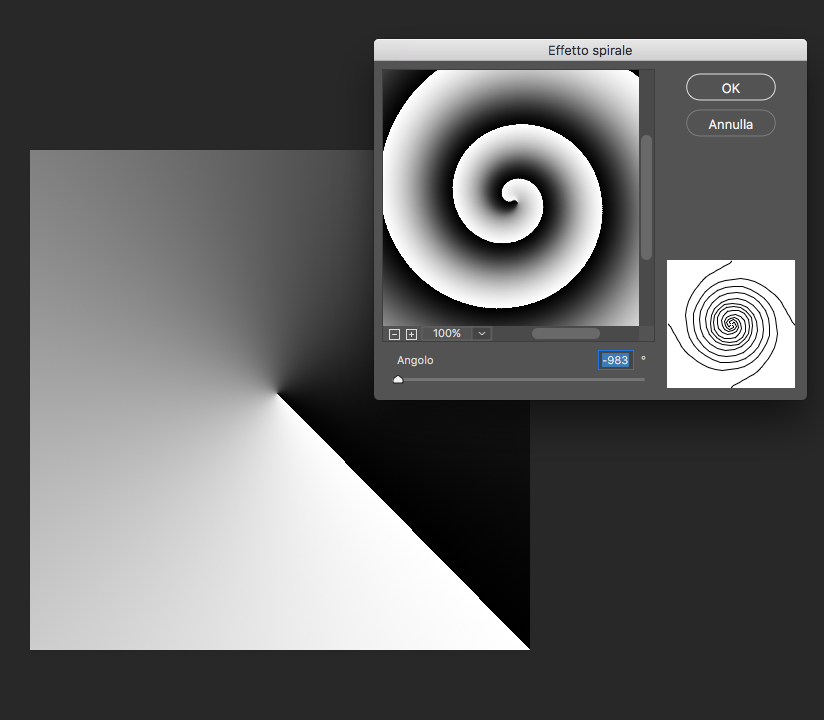
Ora siamo pronti per sperimentare l’effetto mezzetinte. Il primo metodo, più semplice ed immediato consiste nell’utilizzare il filtro Colore mezzetinte che potete trovare in Filtro -> Effetto pixel.
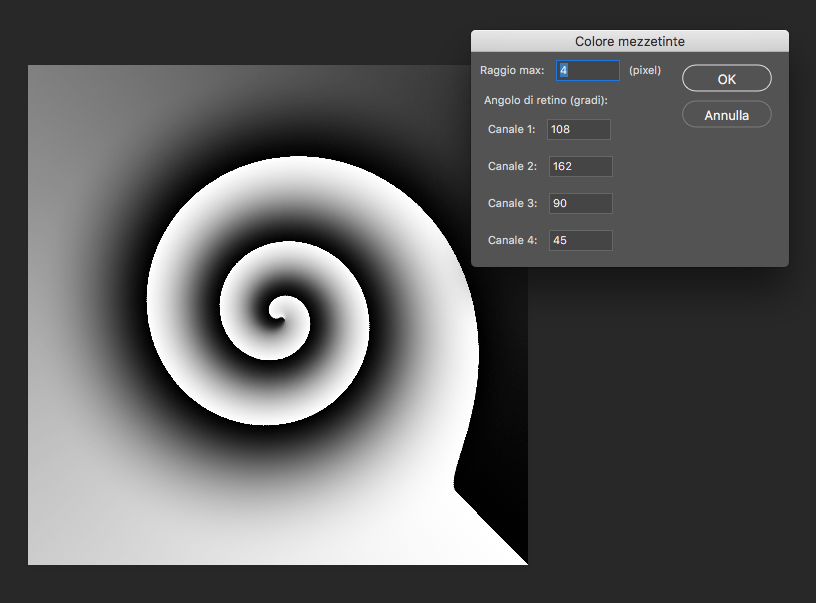
Modificando i valori potrete ottenere punti più grandi o più piccoli a seconda del raggio, ottenendo un effetto simile all’immagine qui sotto.

Il secondo metodo invece vi consente di ottenere un effetto mezzetinte maggiormente personalizzabile.
Per prima cosa selezionate Immagine -> Metodo -> Scala di grigio per eliminare le informazioni sul colore dalla vostra immagine. A questo punto tornate in Immagine -> Metodo e scegliete Bitmap.
Nella finestra che si aprirà, nel campo Output, specificate la risoluzione che l’immagine avrà una volta applicato il Retino mezzetinte.
Vi consigliamo di tenere dei valori molto alti per la stampa, per esempio, se desiderate dei bordi lisci e definiti scegliete un valore tra i 1500 e 2000 dpi, mentre per il web vi consigliamo un valore di 300 dpi.
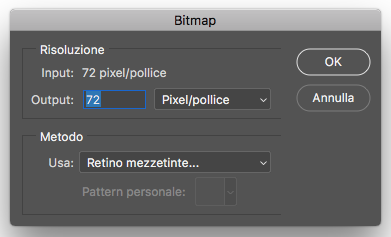
Nella finestra che si aprirà scegliete Metodo -> Usa -> Colore mezzetinte. Dando l’ok si aprirà una finestra come quella dell’immagine qui sotto.
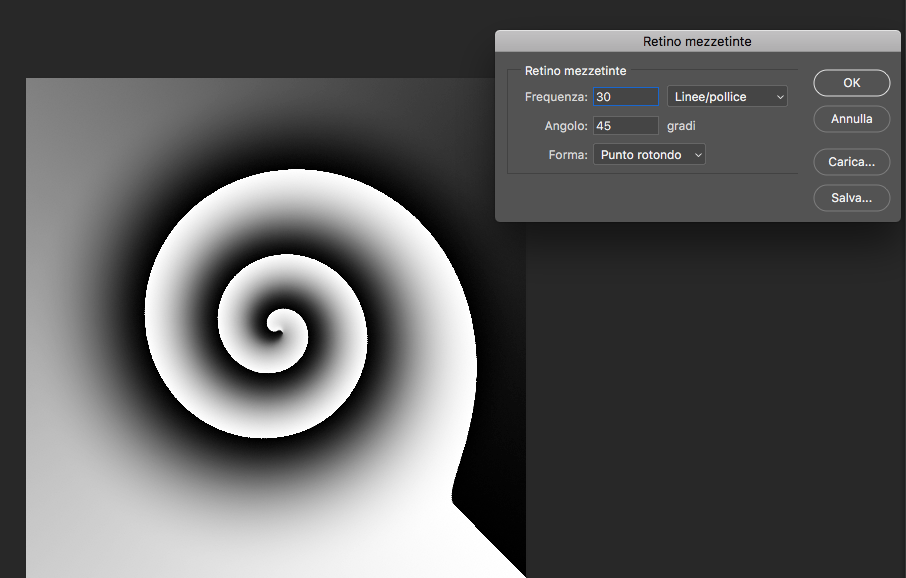
Attraverso il menu a tendina “Forma” potrete scegliere tra diversi pattern, tra cui pallini, linee, croci, quadrati ecc. Ecco qualche esempio:
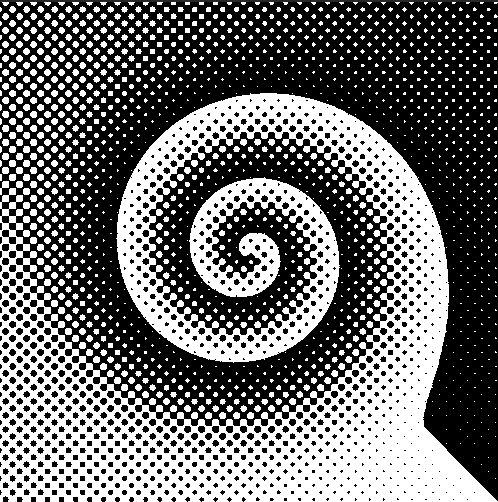
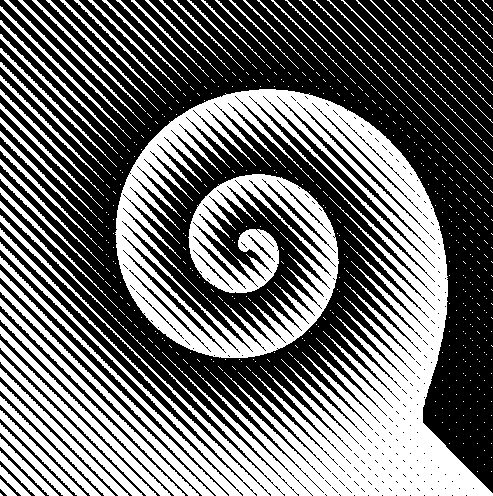
La differenza sostanziale rispetto all’utilizzo del filtro consiste nel fatto che con questo secondo metodo le immagini che otterrete saranno più definite e potrete sperimentare con diversi pattern. Inoltre modificando il valore della Frequenza (abbassandola otterrete punti più grandi) o l’Angolo potrete modificare i pattern.
Una volta che avrete applicato l’effetto Retino Mezzetinte scegliete Immagine -> Metodo -> Scala di Grigio e successivamente Immagine -> Metodo -> Colore RGB. Ora potrete cambiare la risoluzione dell’immagine portandola a 300 dpi per la stampa e a 72 o 96 per il web da Immagine -> Dimensione Immagine -> Risoluzione.
Lasciando l’immagine in bitmap e salvandola in PSD o TIFF, potrete aprirla in InDesign e cambiarle colore (per farlo selezionate l’immagine all’interno del contenitore).
Ecco qualche esempio:
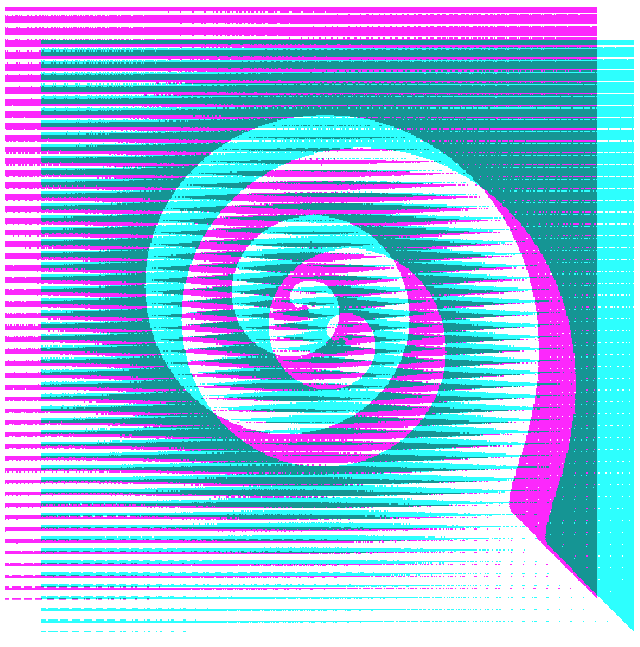
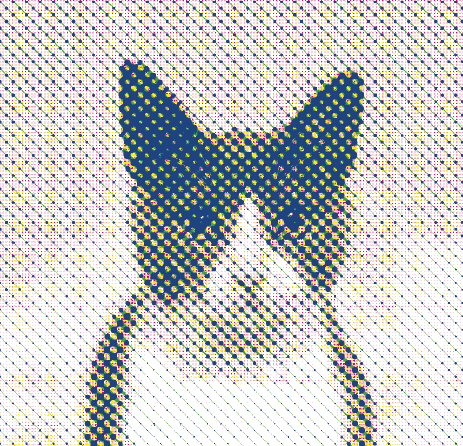
Ringraziamo CreativePro per averci ispirato a scrivere questo articolo. Potete leggere l’articolo originale di David Blatner a questo link.
ALTRI TUTORIAL DI PHOTOSHOP CHE VI POSSONO INTERESSARE:
Oppure visitate la sezione “TUTORIAL” del nostro sito in cui li troverete tutti suddivisi per categorie.





